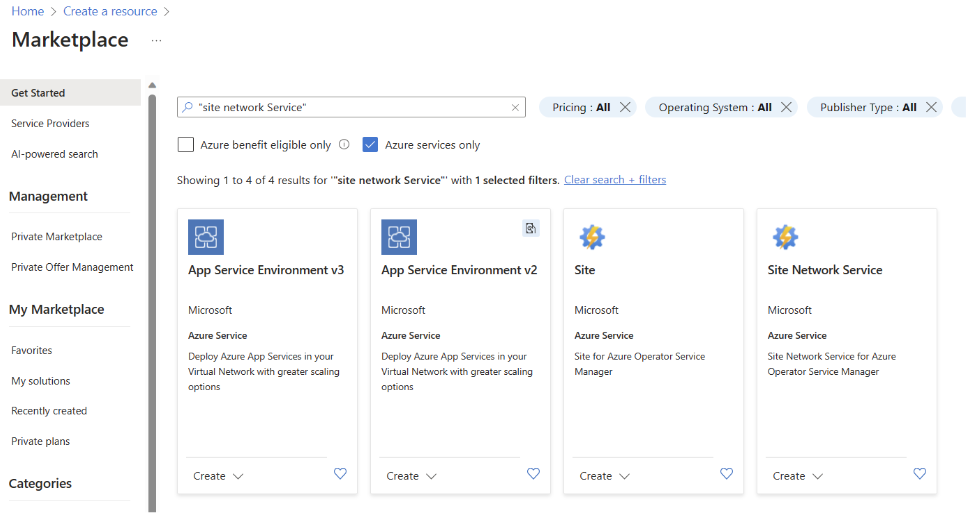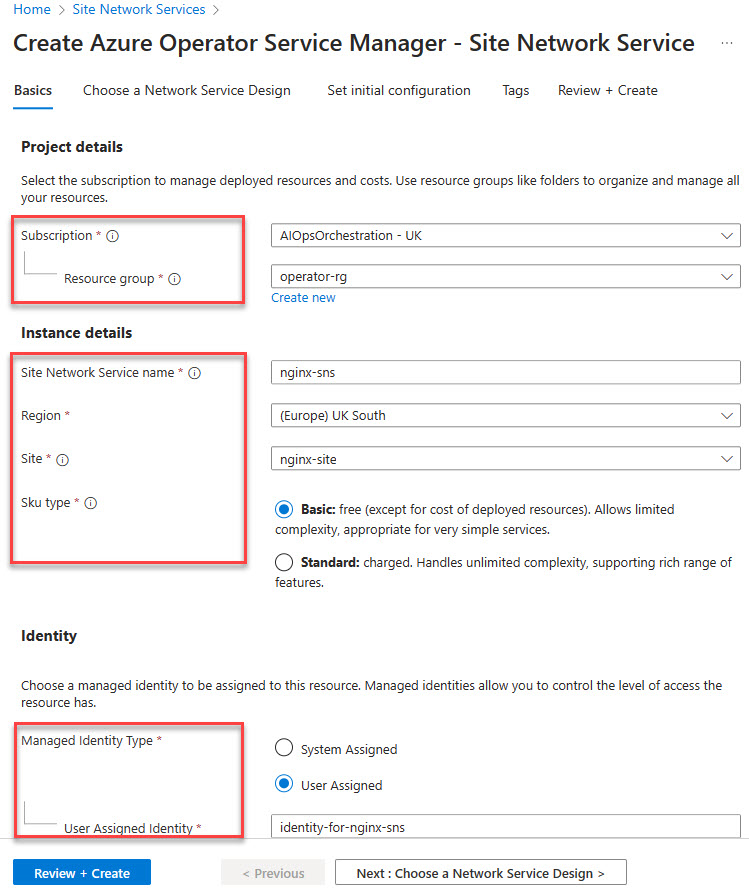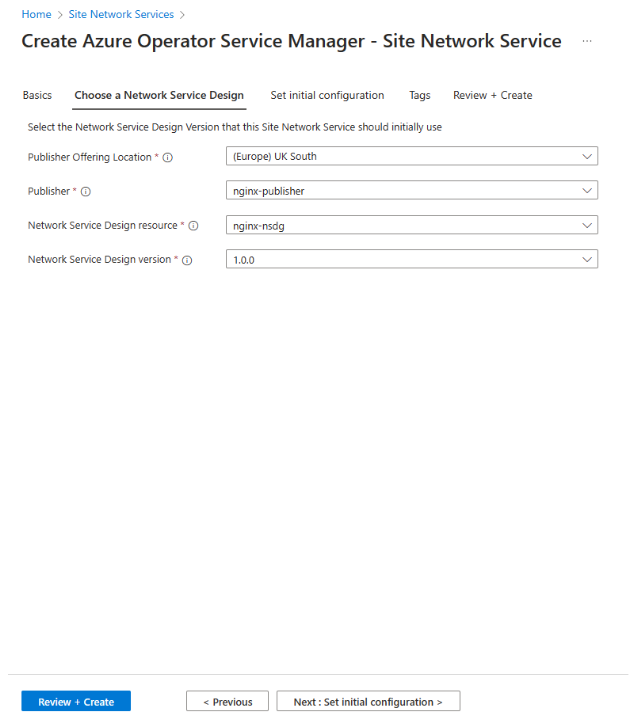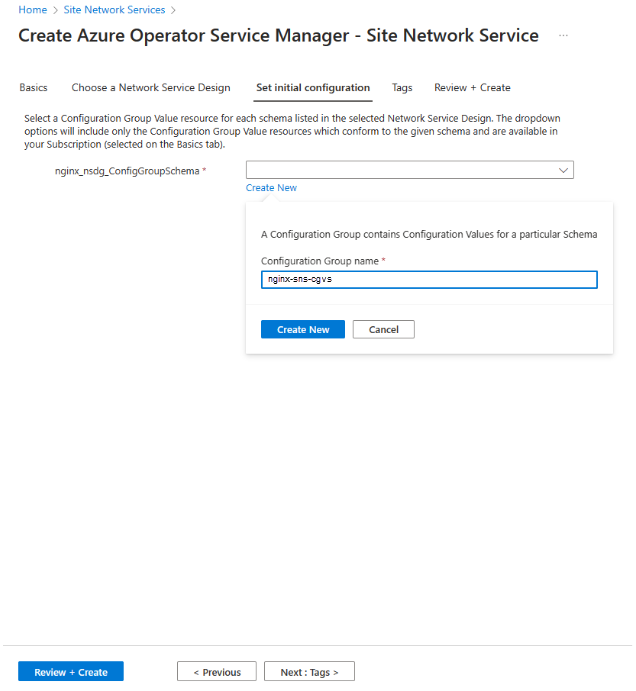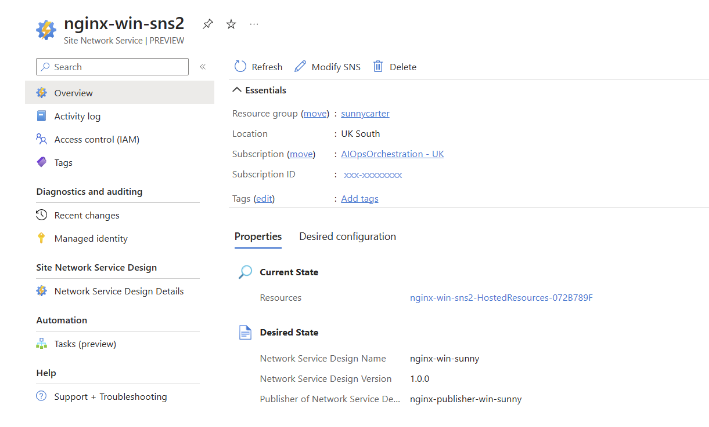빠른 시작: Nginx를 사용하여 CNF(컨테이너화된 네트워크 기능) SNS(사이트 네트워크 서비스)를 만듭니다.
이 문서는 Azure Portal을 사용하여 SNS(사이트 네트워크 서비스)를 만드는 과정을 안내합니다. 사이트 네트워크 서비스는 네트워크 서비스 인스턴스의 필수적인 부분이며 특정 사이트와 연결됩니다. 각 사이트 네트워크 서비스 인스턴스는 특정 버전의 NSD(네트워크 서비스 디자인)를 참조합니다.
필수 조건
- 활성 구독이 있는 Azure 계정. Azure 구독이 아직 없는 경우 시작하기 전에 체험 계정을 만듭니다.
- 빠른 시작: Azure Operator Service Manager에서 컨테이너화된 네트워크 기능을 배포하기 위한 필수 조건 완료를 완료합니다.
- 빠른 시작: Nginx를 사용하여 컨테이너화된 네트워크 기능 사이트 만들기를 완료합니다.
사이트 네트워크 서비스 만들기
Azure Portal에 로그인합니다.
리소스 만들기를 선택합니다.
사이트 네트워크 서비스를 검색한 다음 만들기를 선택합니다.
기본 사항 탭에서 표의 정보를 선택하려면 입력하고 나머지 설정에 대해서는 기본값을 적용합니다.
설정 값 Subscription 구독을 선택합니다. Resource group 리소스 그룹 operator-rg를 선택합니다. 속성 nginx-sns를 입력합니다. 지역 필수 구성 요소 리소스에 사용한 위치를 선택합니다. Site nginx-site를 입력합니다. 관리 ID 유형 사용자 할당을 선택합니다. 사용자가 할당한 ID identity-for-nginx를 선택합니다. 다음: 네트워크 사이트 디자인 선택>을 선택합니다.
이 화면에서 게시자, 네트워크 서비스 디자인 리소스 및 앞서 게시한 네트워크 서비스 디자인 버전을 선택합니다.
참고 항목
네트워크 서비스 디자인 빠른 시작(nginx-nsdg_NFVI)에서 정의한 것과 동일한 게시자 제공 위치를 선택해야 합니다.
다음: 초기 구성 설정>을 선택합니다.
새로 만들기를 선택하고 이름 필드에 nginx-sns-cgvs를 입력합니다.
결과 편집기 패널에서 다음 구성을 입력합니다.
{ "nginx-nsdg": { "deployParameters": [{}], "customLocationId": "<resource id of your custom location>", "nfdv": "1.0.0", "managedIdentity": "<managed-identity-resource-id>" }, }팁
customlocationID에 대한 구성 그룹 값은 사용자 지정 위치 검색 섹션을 참조하세요. 자세한 내용은 빠른 시작: 운영자 및 CNF(컨테이너화된 네트워크 기능)를 위한 필수 조건을 참조하세요.
검토 + 만들기와 만들기를 차례로 선택합니다.
배포 상태가 성공 상태에 도달하도록 허용합니다. 이 상태는 CNF가 실행 중임을 나타냅니다.
Azure Portal에서 사이트 네트워크 서비스 개체로 이동하여 CNF에 액세스합니다. 현재 상태 -> 리소스를 선택하여 AOSM(Azure Operator Service Manager)에서 만든 관리되는 리소스 그룹을 봅니다.
Azure에서 Nginx 컨테이너를 위한 사이트 네트워크 서비스를 CNF로 성공적으로 만들었습니다. 이제 Azure Portal을 통해 CNF를 관리하고 모니터링할 수 있습니다.
완료한 후에는 리소스를 삭제해야 합니다. 방법:
- 운영자 리소스 그룹을 삭제합니다.
- 1단계가 완료되면 게시자 리소스 그룹을 삭제합니다.